갤럭시 폰트 ttf 는 z-font3 을 통해 적용할 수 있다. z-font3 에서 친절하게 사용법 자체를 제시해주며 사용법 1,2,3 순서를 각각 눌러 해당 순서를 실행하고 선택할 수 있게 도와준다. 모든 순서가 끝나면 핸드폰에 ttf 폰트가 적용된다.
여기서 사용되는 ttf는 apk 파일과는 다르다. 우리가 흔히 폰트를 다운받으면 어플처럼 설치되는거라 갤럭시에 다운받은 폰트를 백업해서 파일화하면 apk 확장자가 되는데 apk 를 ttf 로 만들려면 apk 파일의 확장자를 zip 으로 만들어야 한다.
https://www.ezyzip.com/convert-apk-to-zip.html
APK To ZIP Converter Online (No limits!)
Convert Android APK to ZIP file online for 100% FREE! No upload/download required, protecting your privacy.
www.ezyzip.com
그리고 압축풀기를 해준 뒤 assets 폴더의 fonts 폴더 안에 있는 ttf 파일을 가져와야 한다. 단, 이 안의 ttf 파일은 보통 이름이 제대로 설정이 안 되어 있으므로 추후 구별을 위해 이름을 바꿔주는 것이 좋고, 압축 풀기를 하지 않고 단순히 더블 클릭 등으로 들어가서 이 파일을 가져오면 파일이 깨질 수 있으므로 반드시 압축풀기 를 해줘야 한다.

z-font3
z-font3 는 원하는 ttf 파일을 가져와서 갤럭시 UI 마다 해당 ttf 폰트를 사용할 수 있도록 적용시켜주는 어플리케이션이다. 구글 플레이스토어에서 다운받을 수 있는 공인된 어플리케이션이라 다운받는데 큰 어려움은 없을 것으로 보인다.

z-font3 에서 우측 하단 Local 폴더를 누르면 나오는 공간이 내가 원하는 ttf 를 넣을 수 있고 넣은 ttf 를 확인할 수 있는 곳이다. 여기서 플러스 버튼을 눌러 내 갤럭시 안드로이드 파일에 저장된 ttf 를 개별 파일 또는 폴더 전체로 가져올 수 있다.

- Add file 파일 가져오기
- Add folder 폴더 가져오기
- Pick file 파일 선택하기 (여러개 이동, 복사, 삭제 시 사용)
- Create folder 폴더 생성하기
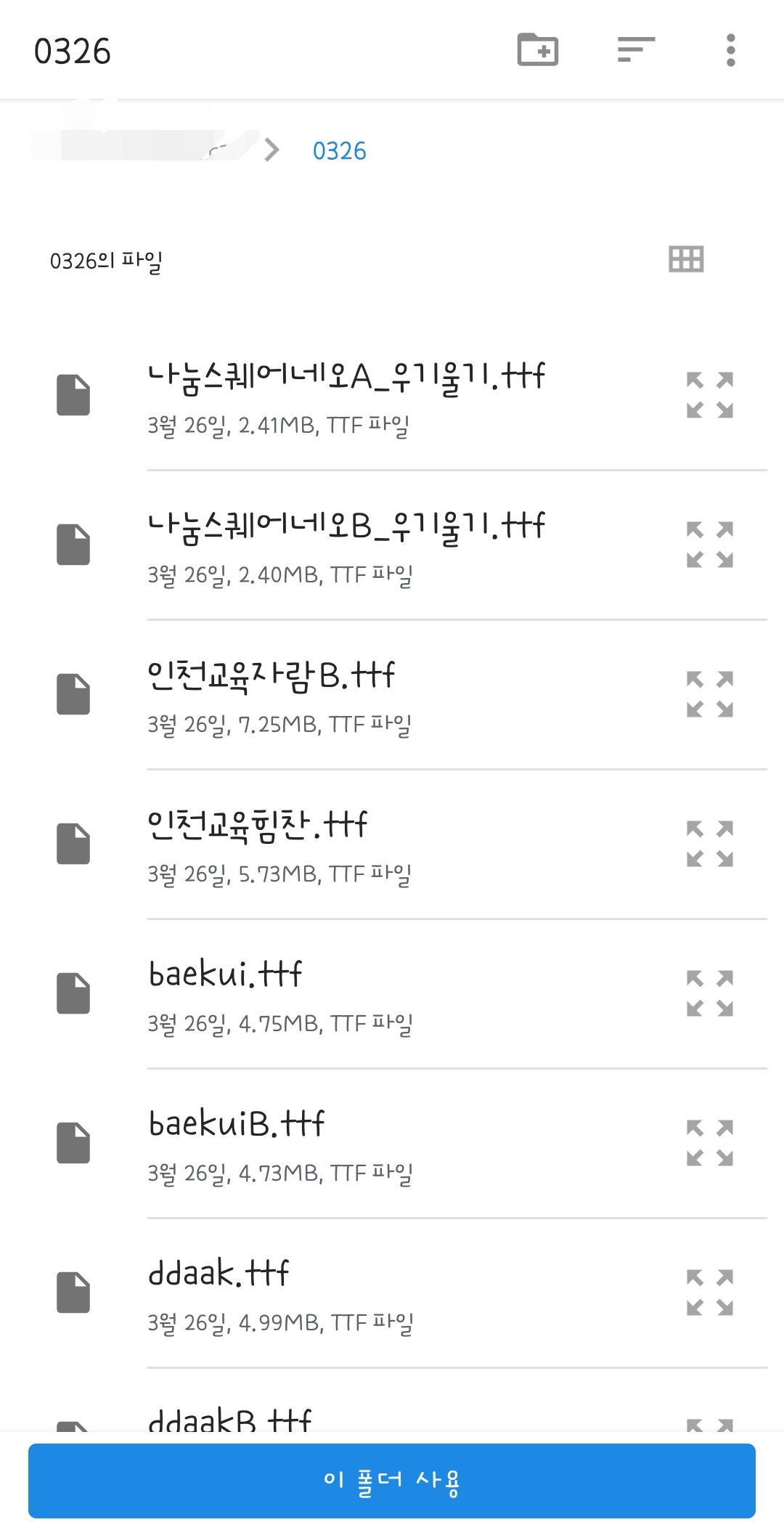
폴더 가져오기
나는 주로 여러개를 폴더에 담아 폴더 가져오기를 하는 편이다. 폴더 가져오기에서 원하는 폴더에 들어가면 저렇게 하단에 이 폴더 사용 버튼이 표시된다. 그 폴더를 누르면 내가 있던 공간에 그 폴더 전체가 가져와져서 그 안에 들어가 폴더 내부의 ttf 파일을 확인할 수 있다.
이후에 이 폴더 안에 다른 폴더를 가져오고 싶다면 z-font3 에서 이 폴더에 들어간 상태에서 폴더 가져오기를 누르면 되고 이 폴더와 동일한 위치에 다른 폴더를 가져오고 싶다면 이 폴더를 나와서 이 폴더가 보이는 상태에서 폴더 가져오기를 누르면 된다. 사용하다보면 UI 가 대부분 매우 직관적이라 파악할 수 있을 것이다.
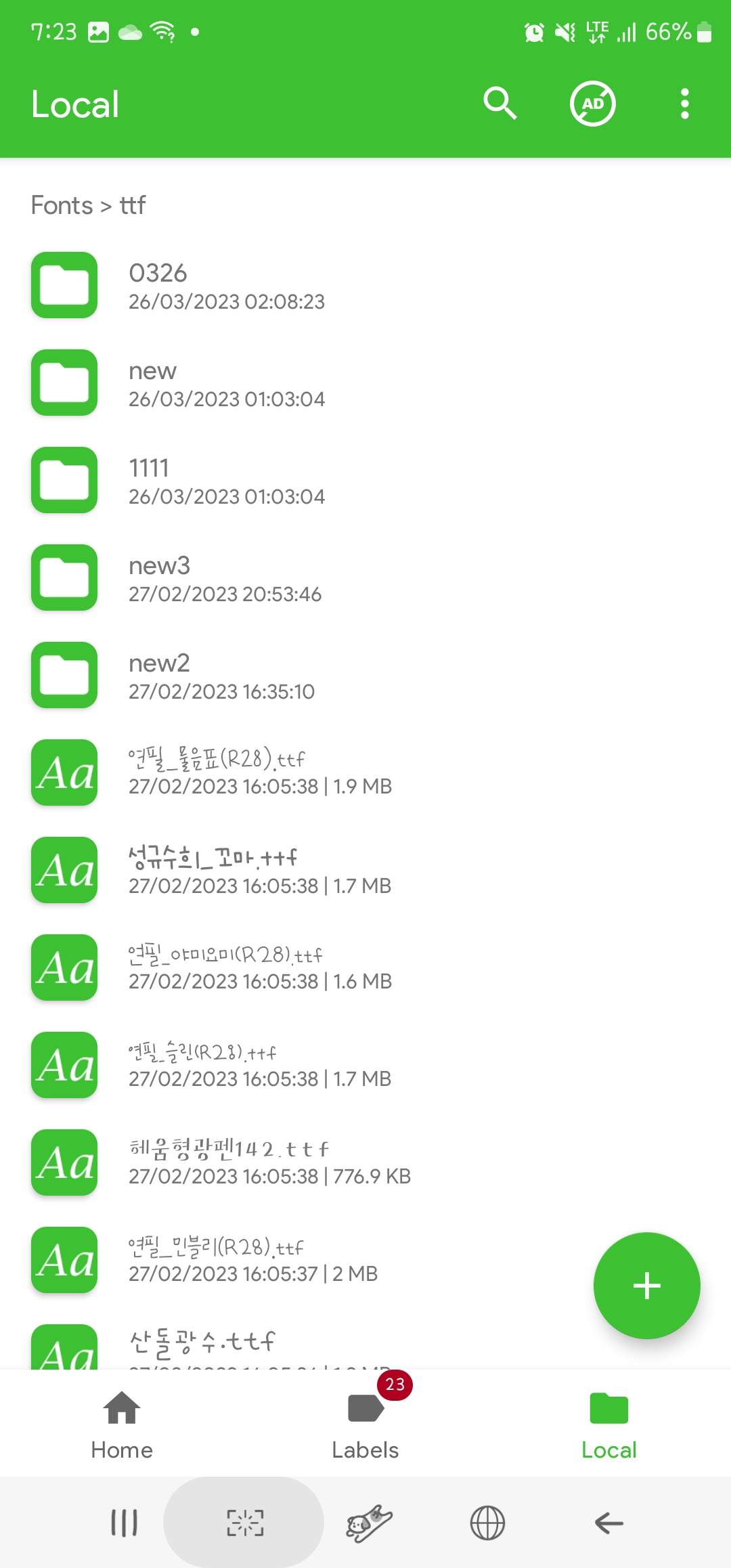
그렇게 모은 폰트들. 처음에는 파일 가져오기만 사용해서 하느라 폴더 없이 하다가 폴더 사용법을 알고 폴더 채 가져오기도 하고 원하는 파일들만 모아서 특정 폴더로 이동시키기도 했다.
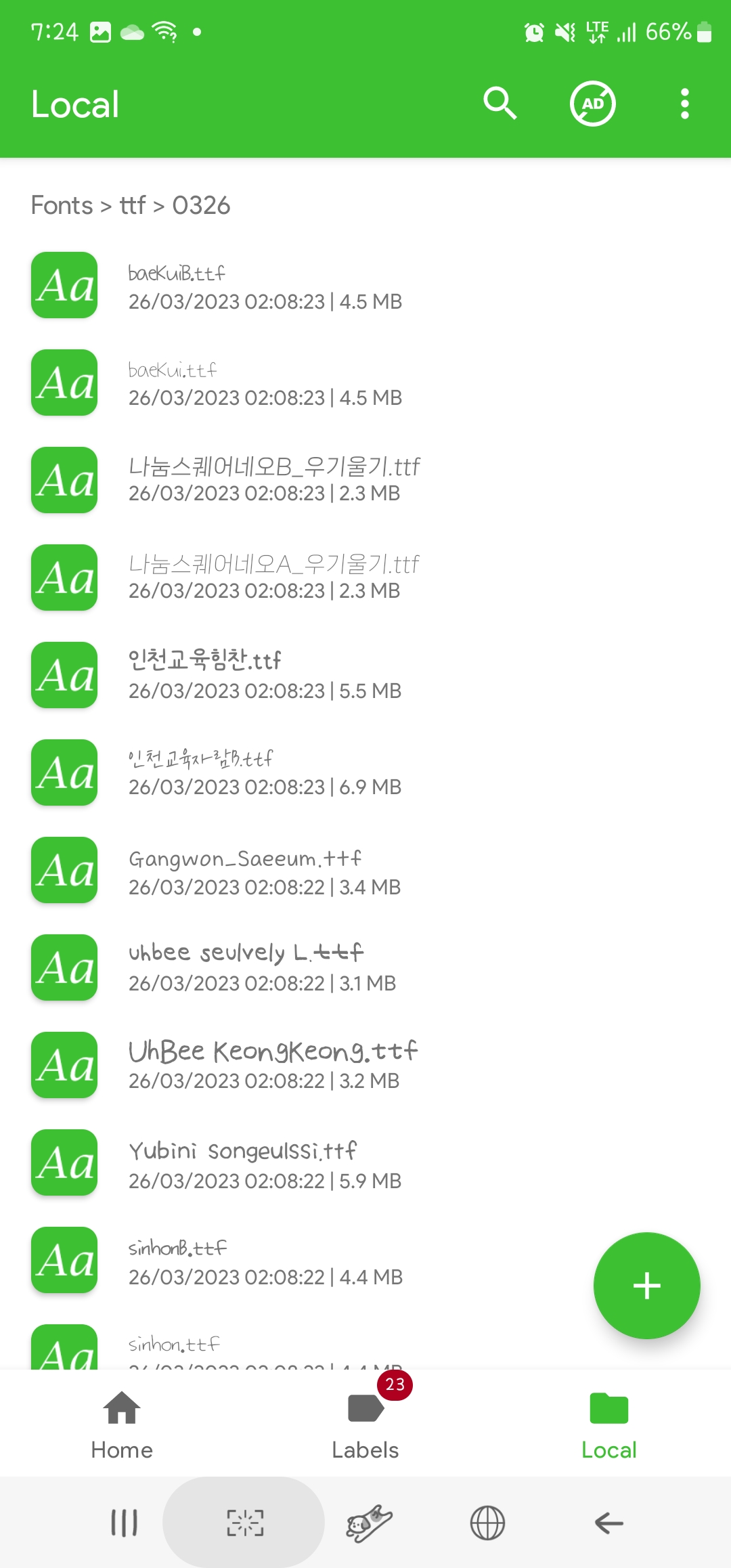
0326 폴더도 이렇게 전부 가져와졌다.
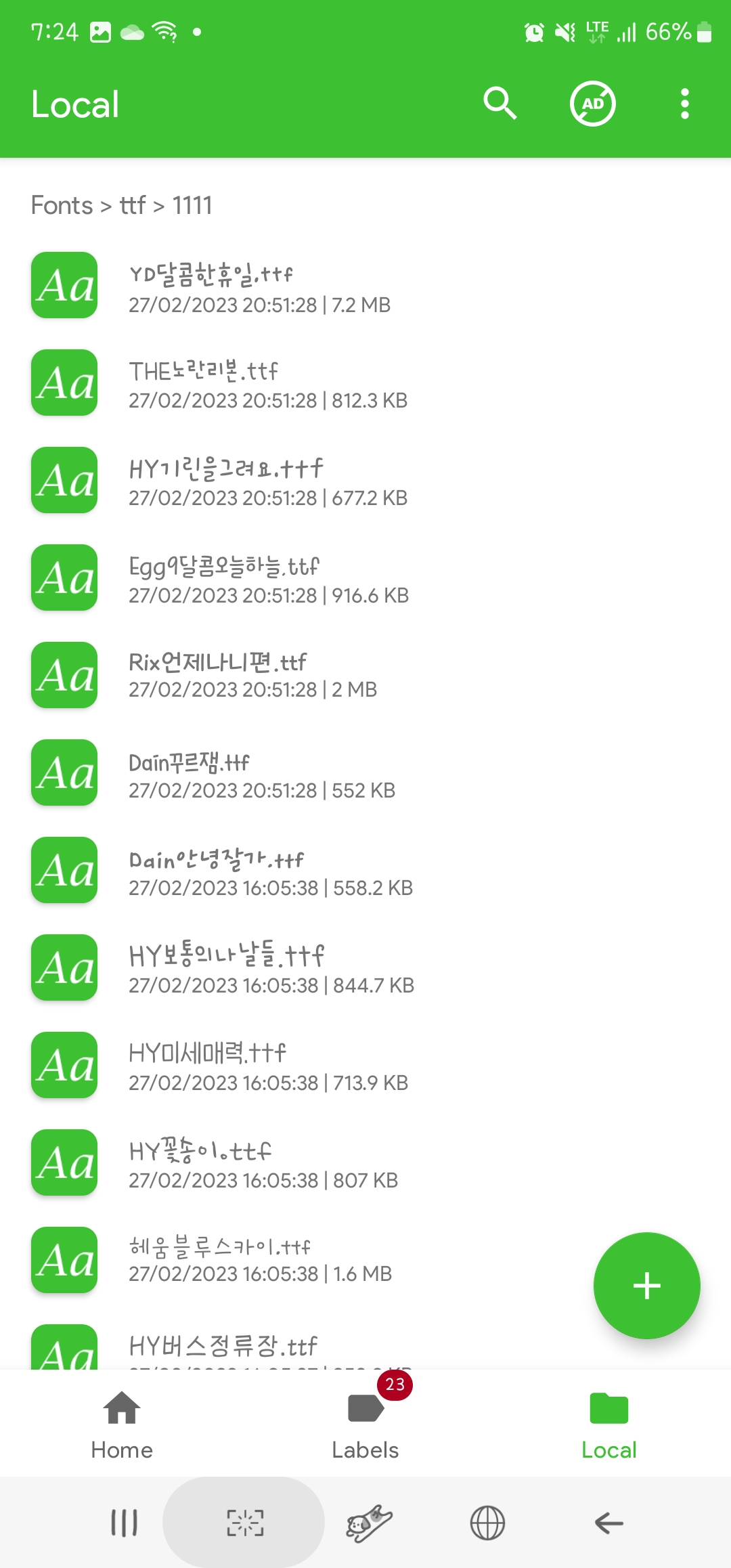
파일 이동 / 복사
파일 이동 / 복사 를 위해서는 Pick files 를 통해 할 수도 있고 파일 하나를 꾹 눌러서 이동시킬 수도 있다. 꾹 누르면 이 파일을 어떻게 할건지 메뉴가 표시된다.
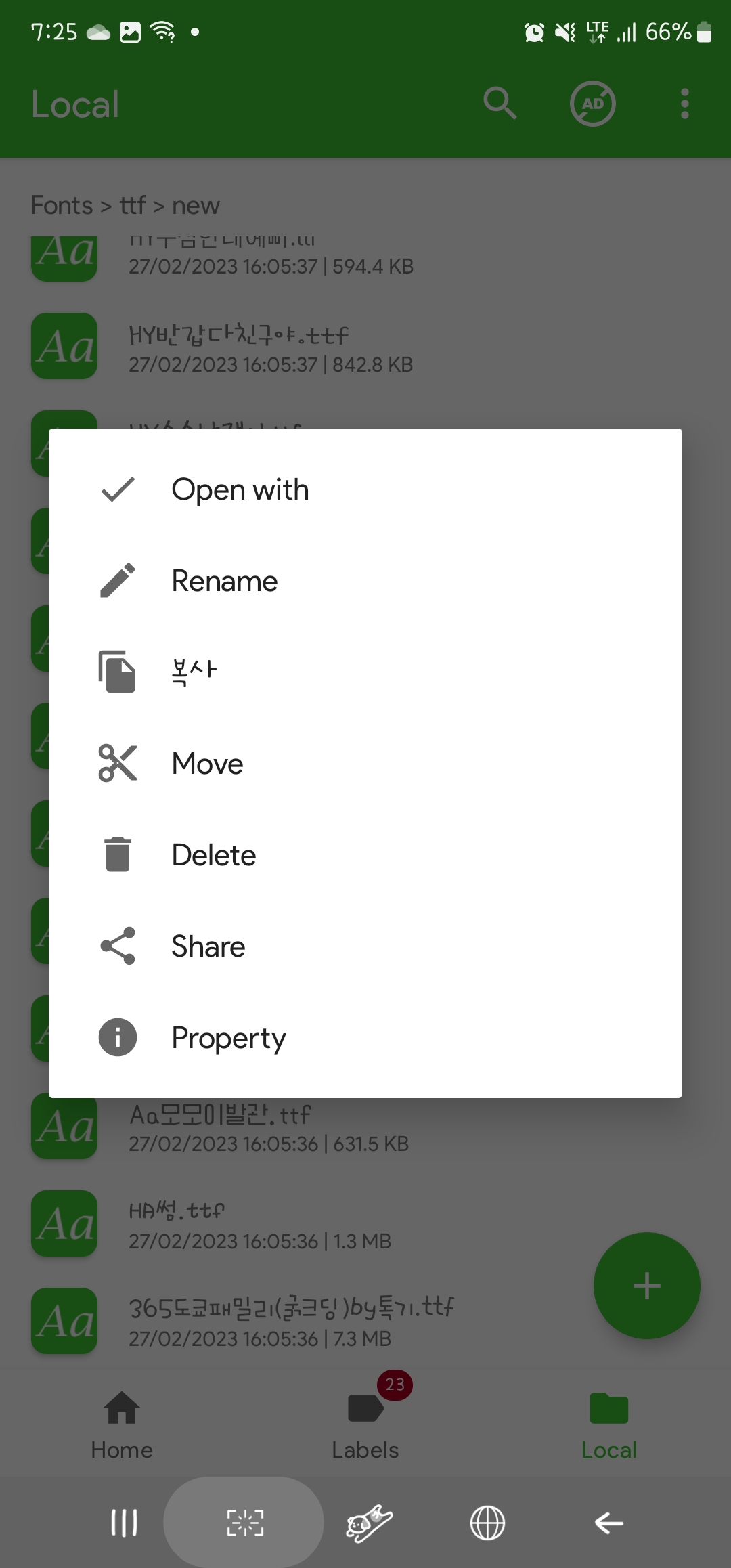
- Open with 간단히 한번 눌렀을때와 동일하게 열어주는 기능
- Rename 이름 변경
- 복사 : 다른 폴더로 복사 (폴더는 추후 해당 폴더에 들어가서 그 파일을 놓아주는 것으로 결정한다)
- Move 다른 폴더로 이동 (폴더는 추후 해당 폴더에 들어가서 그 파일을 놓아주는 것으로 결정한다)
- Delete 삭제
- Share 공유 (해당 파일을 다른 어플을 통해 공유가 가능하다)
- Property 상세정보
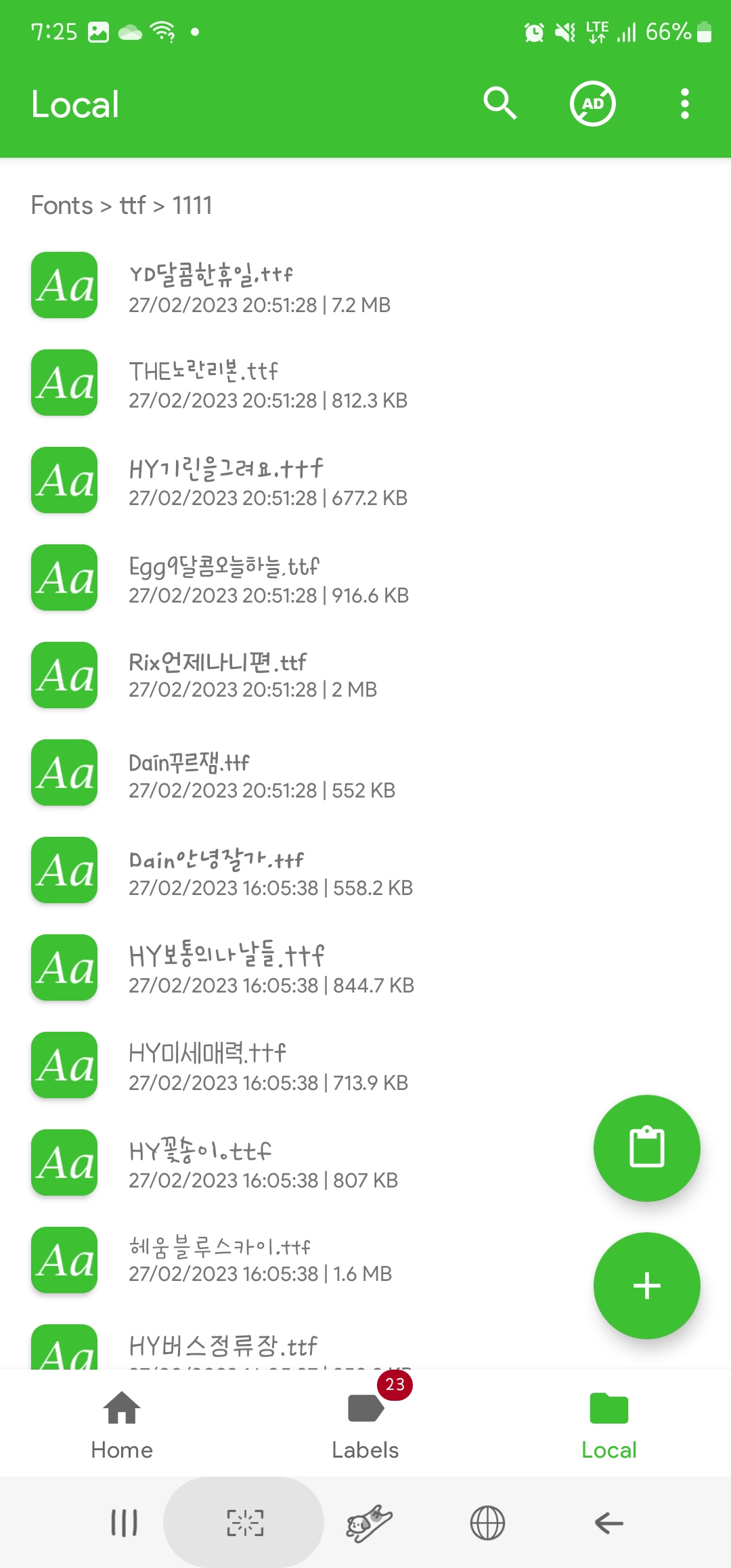
파일 이동 / 복사 등을 누르면 저렇게 우측 플러스 버튼 위로 클립보드 아이콘이 표시된다.
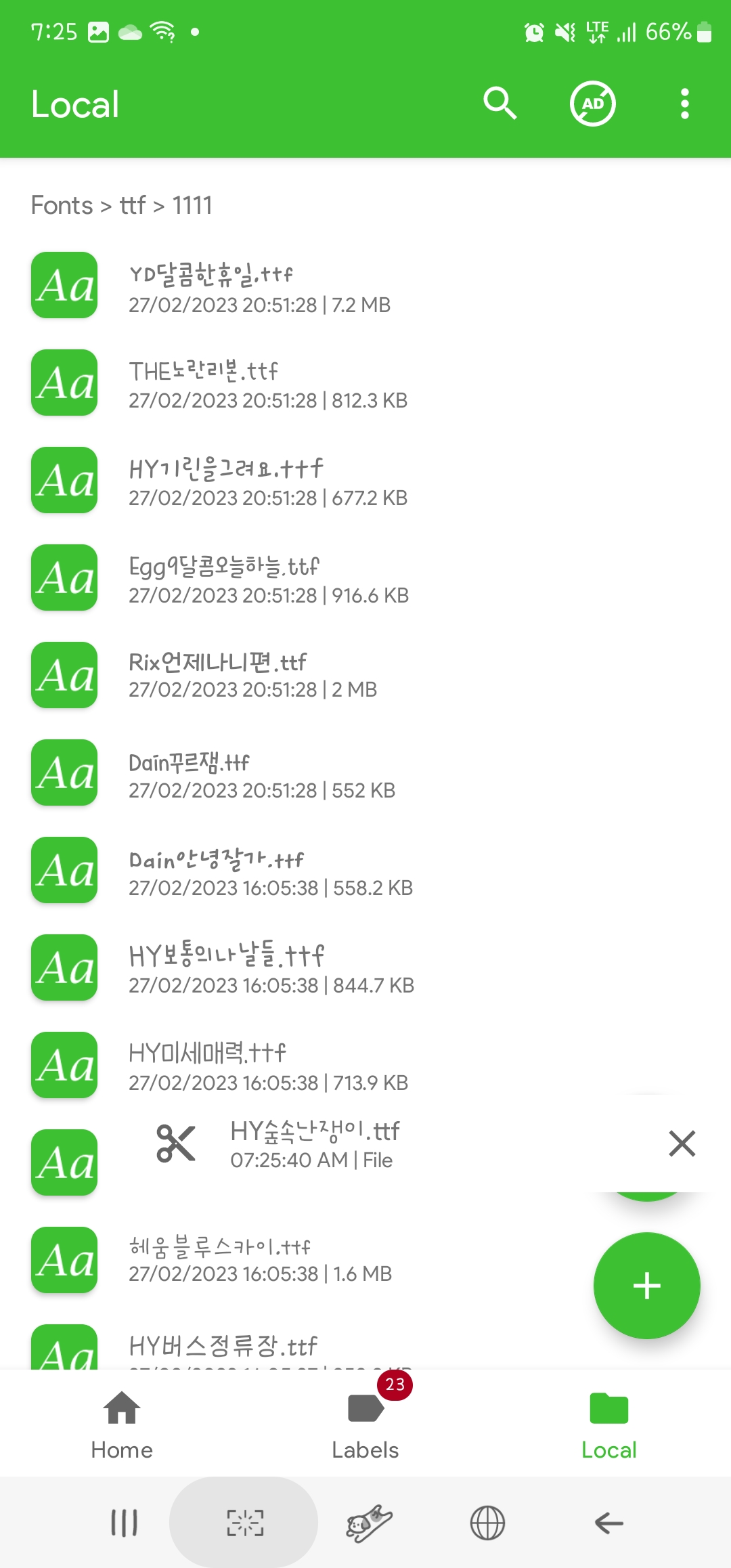
클립보드 아이콘을 클릭하면 복사 / 이동한 파일들이 표시된다. 여러개면 여러개 표시된다. 폴더 이동해서 이동 / 복사 하고자 하는 폴더로 들어가 아이콘을 누르고 폰트를 하나씩 누르면 누른 폰트가 클립보드 리스트에서 사라지고 해당 폴더로 이동 / 복사 된다.
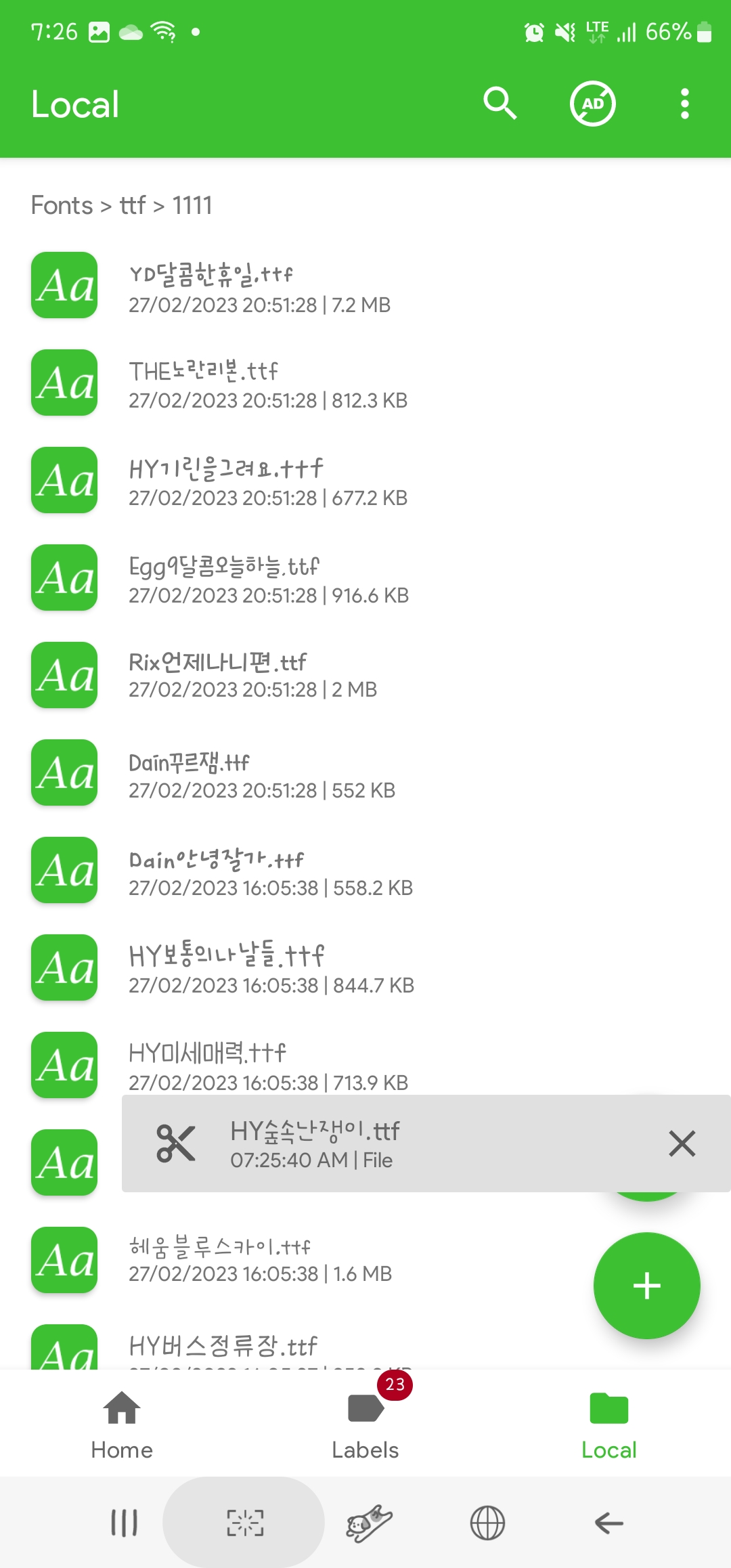

이렇게 누르면 음영이 지는데 눌렀다 떼면 사라진다.
그리고 숲속난장이 폰트가 이 폴더로 옮겨진 것을 확인할 수 있다.


z-font3 를 사용하면 종종 이렇게 광고가 뜨는데 우측 상단 을 보면 x 버튼이 있다. 없다면 몇초 더 광고를 봐야 하는 것이다. 보다가 x 버튼이 떠오르면 클릭해서 광고를 닫아준다.
혹은 우측 사진처럼 약간 전체화면이 아니라 살짝 아래쪽 광고가 뜨면 그 위의 앱으로 이동 버튼을 눌러주면 광고가 꺼진다.
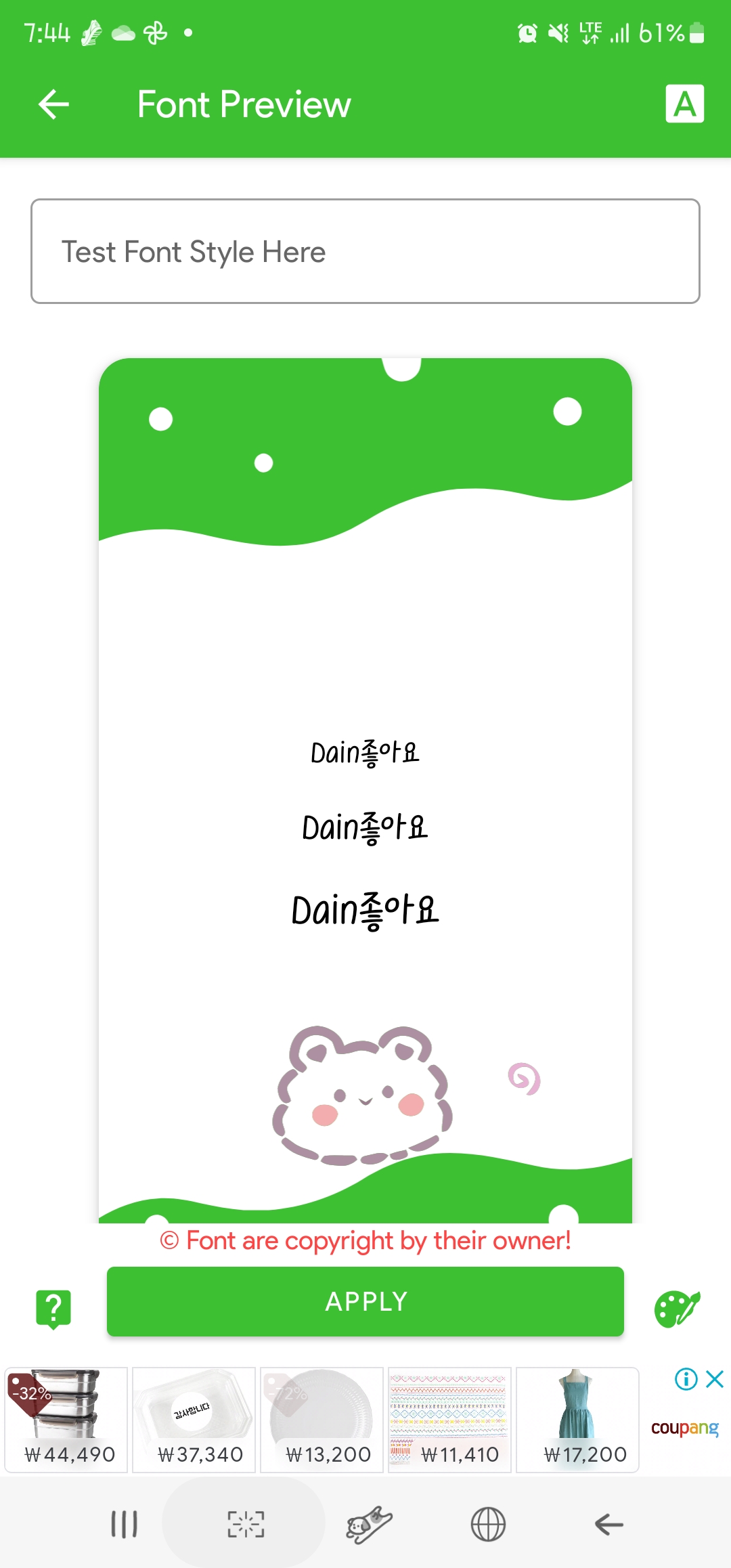
ttf 폰트 설치
나는 Dain 의 좋아요 체를 적용해보려고 한다. 이를 위해 해당 폰트를 클릭해 들어가면 이렇게 폰트 모양이 표시되고 상단에 Test Font Style Here 이라고 쓰인 곳을 눌러 글을 써보면 해당 폰트로 내가 원하는 글을 쓰고 어떻게 적용되는지 모양을 확인할 수 있다. 맘에 들었다면 아래 APPLY 버튼을 눌러 설치를 시작할 수 있다.
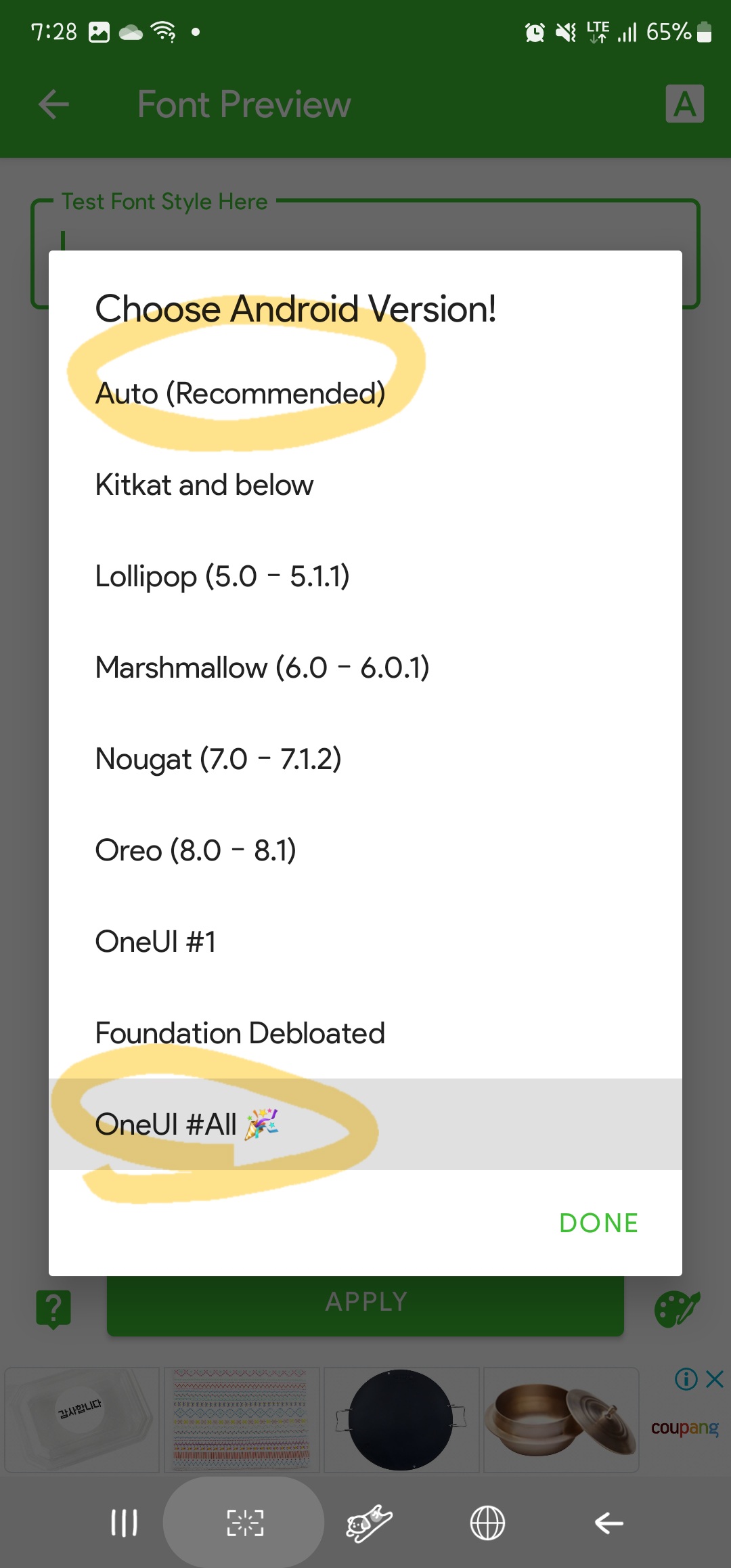
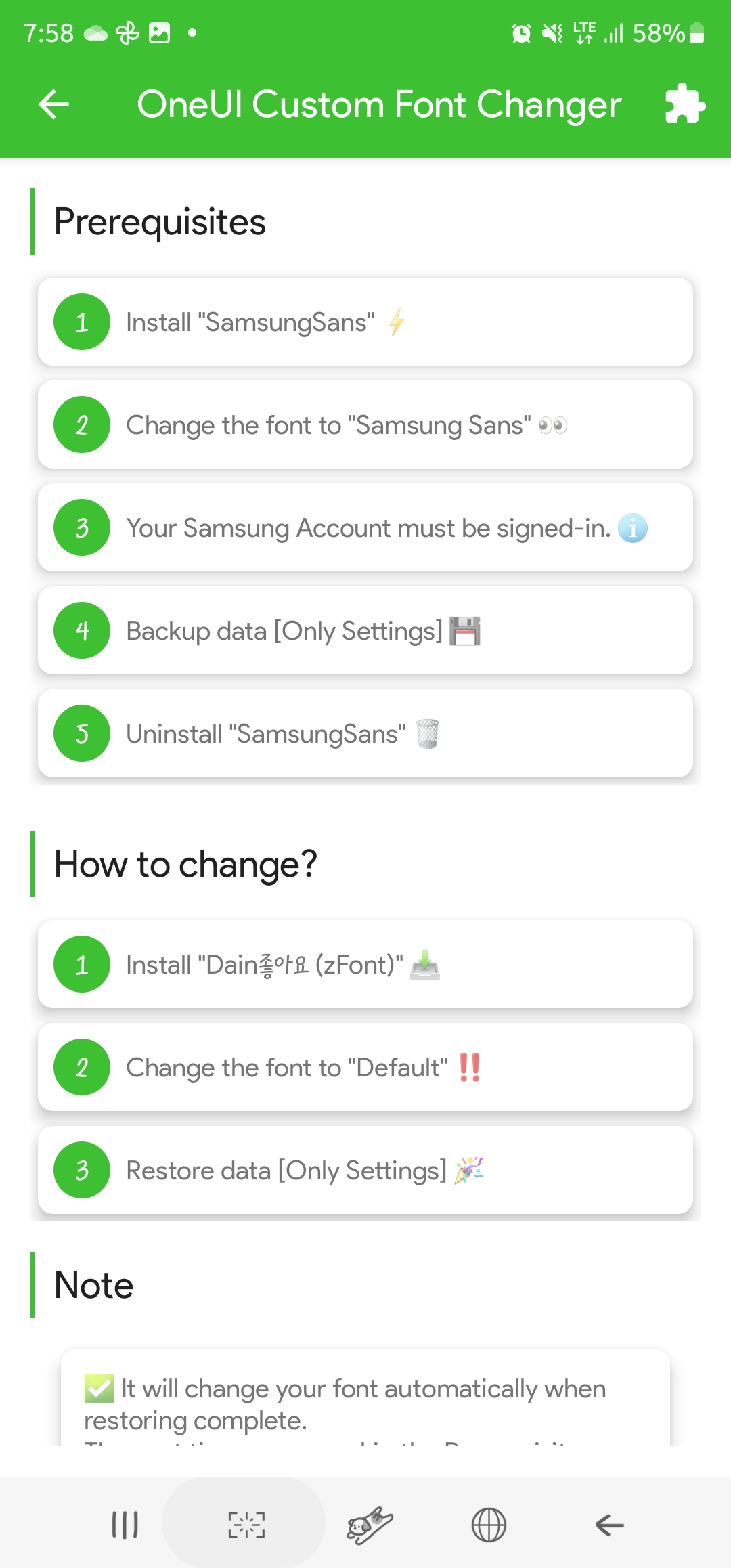
apply 를 누르면 Choose Android Version! 안드로이드 버전 선택하는 리스트가 뜨는데 그중 맨 아래 OneUI #All 을 선택하라고 보통 다른 데서는 그러는데 내 경우에는 맨 위의 Auto(Recommended) 즉 자동(추천) 을 눌러도 잘 설치가 됐었다.
그리고 나서는 z-font3 사용이 처음이라면 Prerequisites 5단계를 모두 실행해야 하고 이미 해당 단계는 해봤고 폰트만 또 한번 바꿀거라면 아래 How to change 3단계만 실행하면 된다.
Prerequisites
- Install Samsung Sans - 먼저 삼성 산스 폰트를 깔아준다. 이 순서 버튼을 클릭하면 설치가 된다.
- Change the font to Samsung Sans - 그리고 내가 apply 버튼 누른 폰트를 삼성 산스로 바꿔준다.
- Your Samsung account must be signed-in - 그리고 삼성 계정 로그인을 미리 해둬야 해서 로그인을 한다. 삼성 산스 폰트에 내가 원하는 폰트를 덧입혀서 백업하고 설치해준다고 보면 된다.
- Backup data - 데이터를 백업한다.
- Uninstall Samsung Sans 삼성산스는 이제 필요없어져서 제거한다.
How to change
- Install font - 그리고 폰트를 설치한다.
- Change the font to Default - 이를 기본 폰트에 들어가있으므로 이 순서 버튼을 클릭해서 나오는 글자 선택 화면에서 맨 위 기본 폰트를 선택한다. 그리고 중간에 나가기.
- Restore data 데이터를 복원 한다.
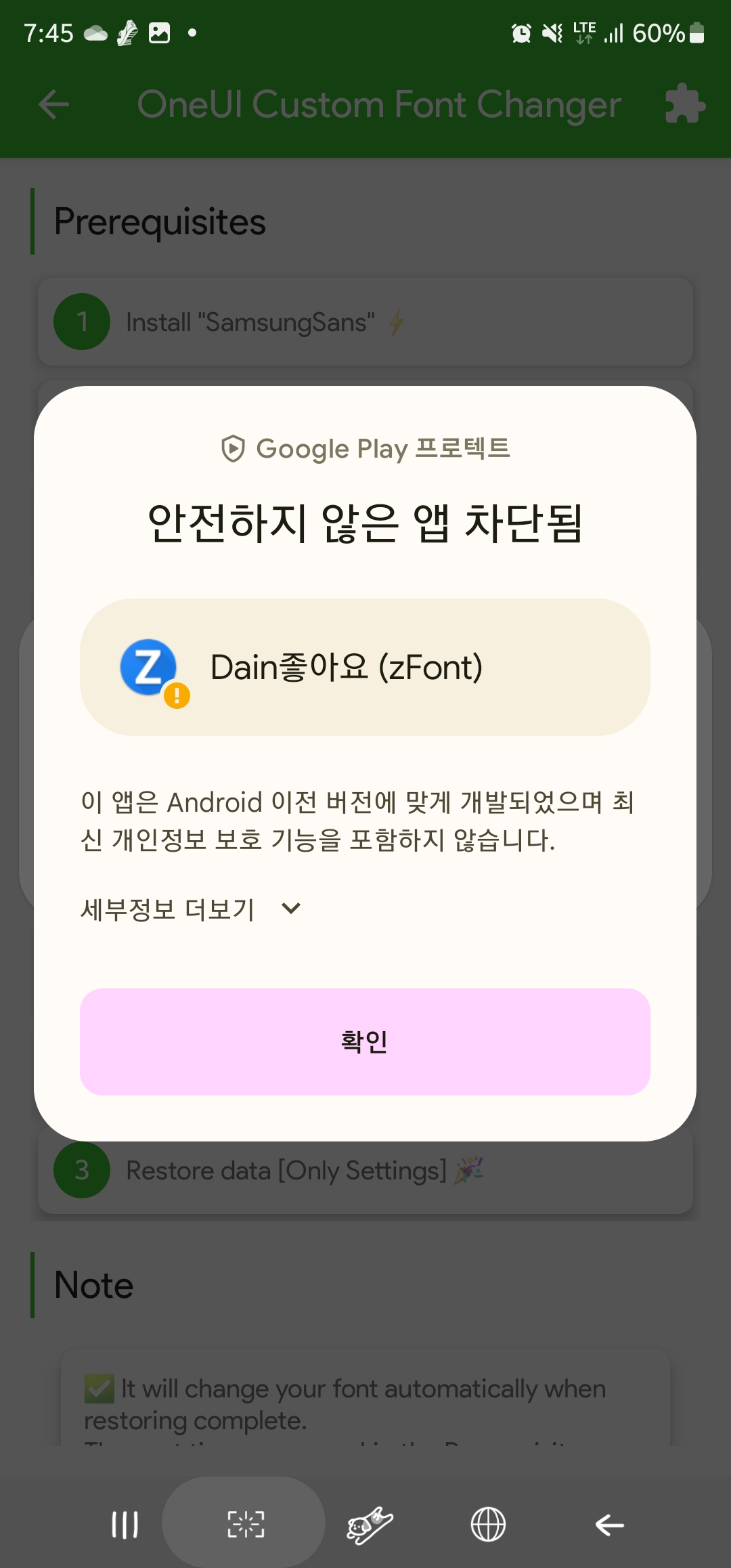
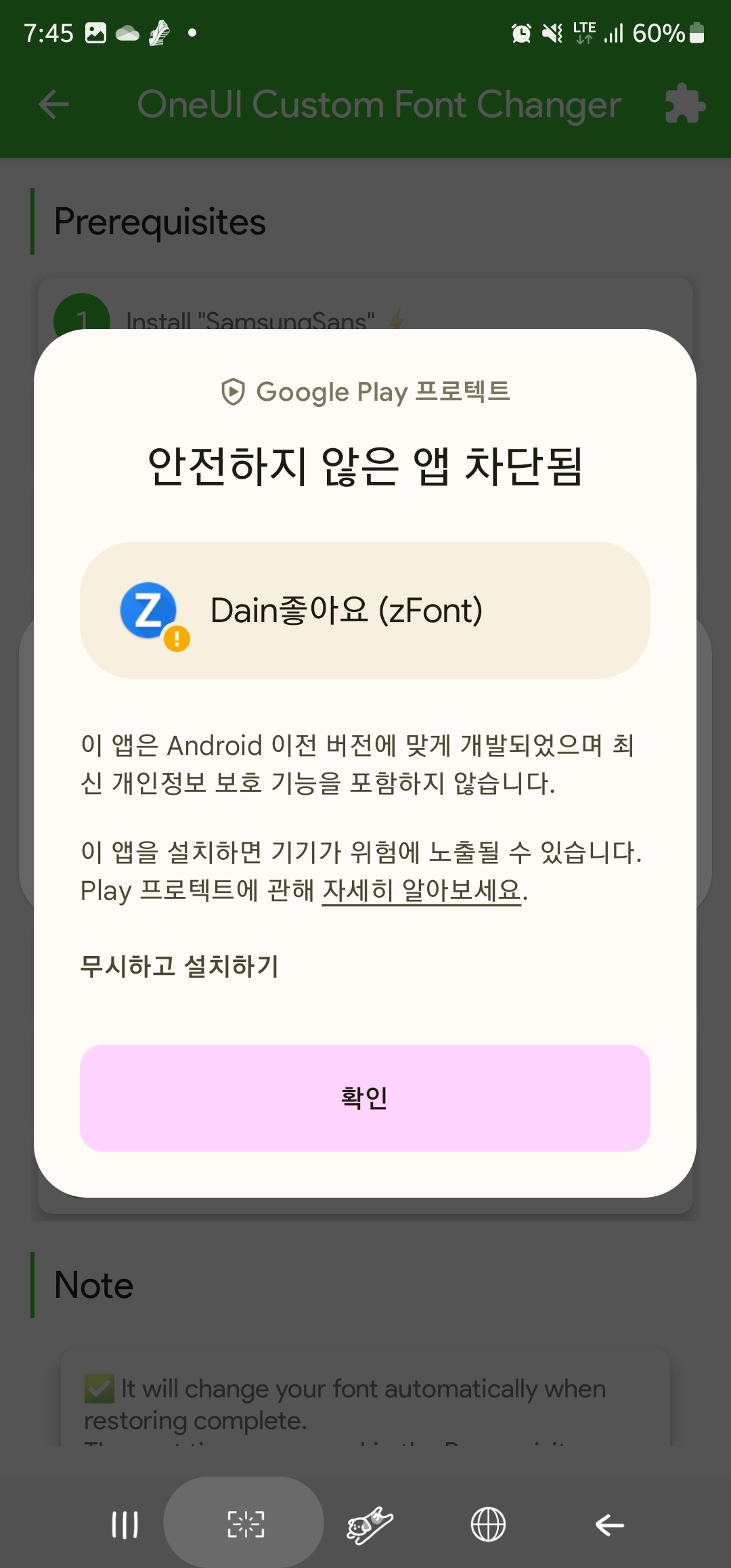
일부 서비스 업데이트 후에 이렇게 폰트를 설치할 때 최신 개인정보 보호 기능을 포함하지 않았다고 끄라고 뜨는데 여기서 세부정보 더보기를 누르면 무시하고설치하기 기능이 표시된다. 해당 기능을 눌러 설치를 계속할 수 있다.
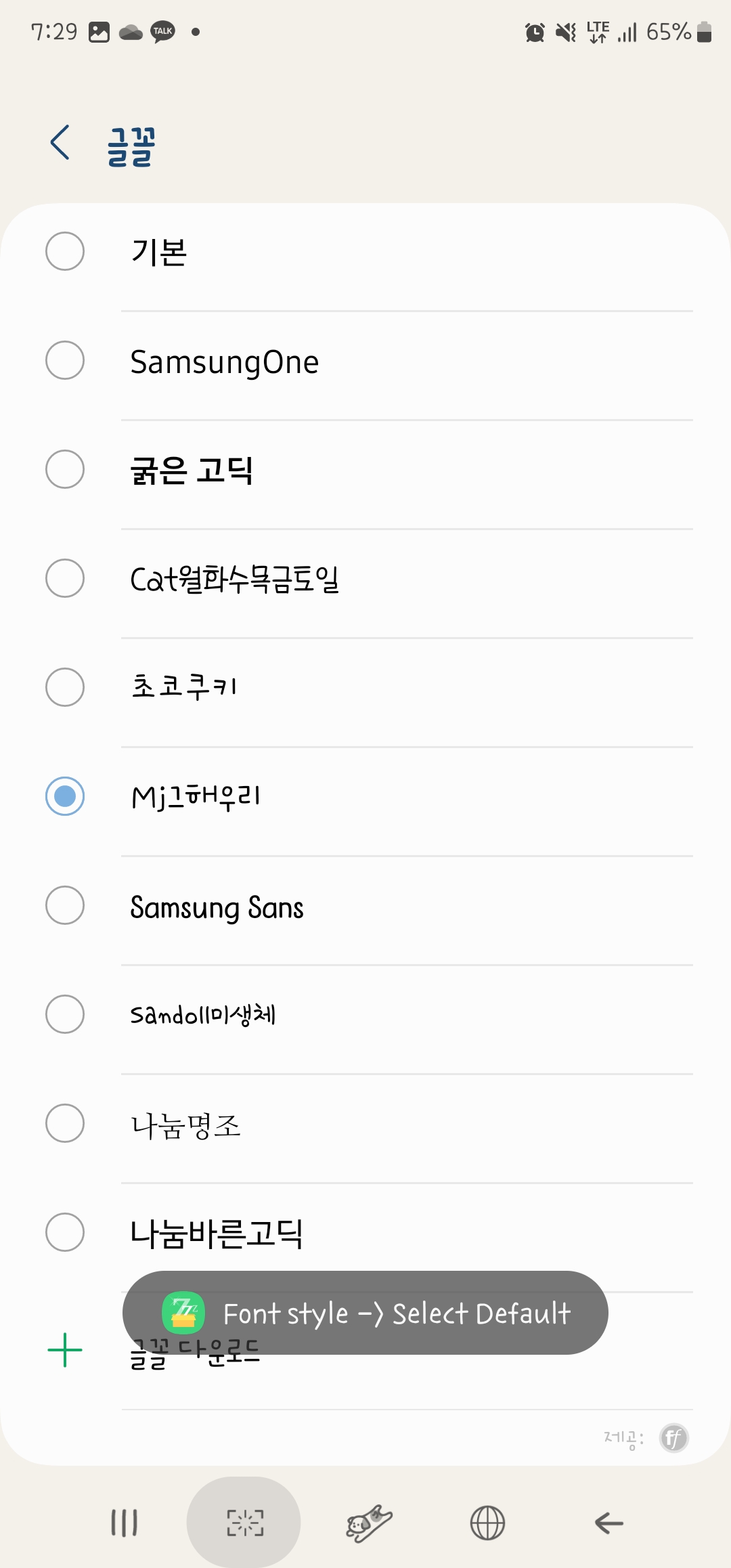
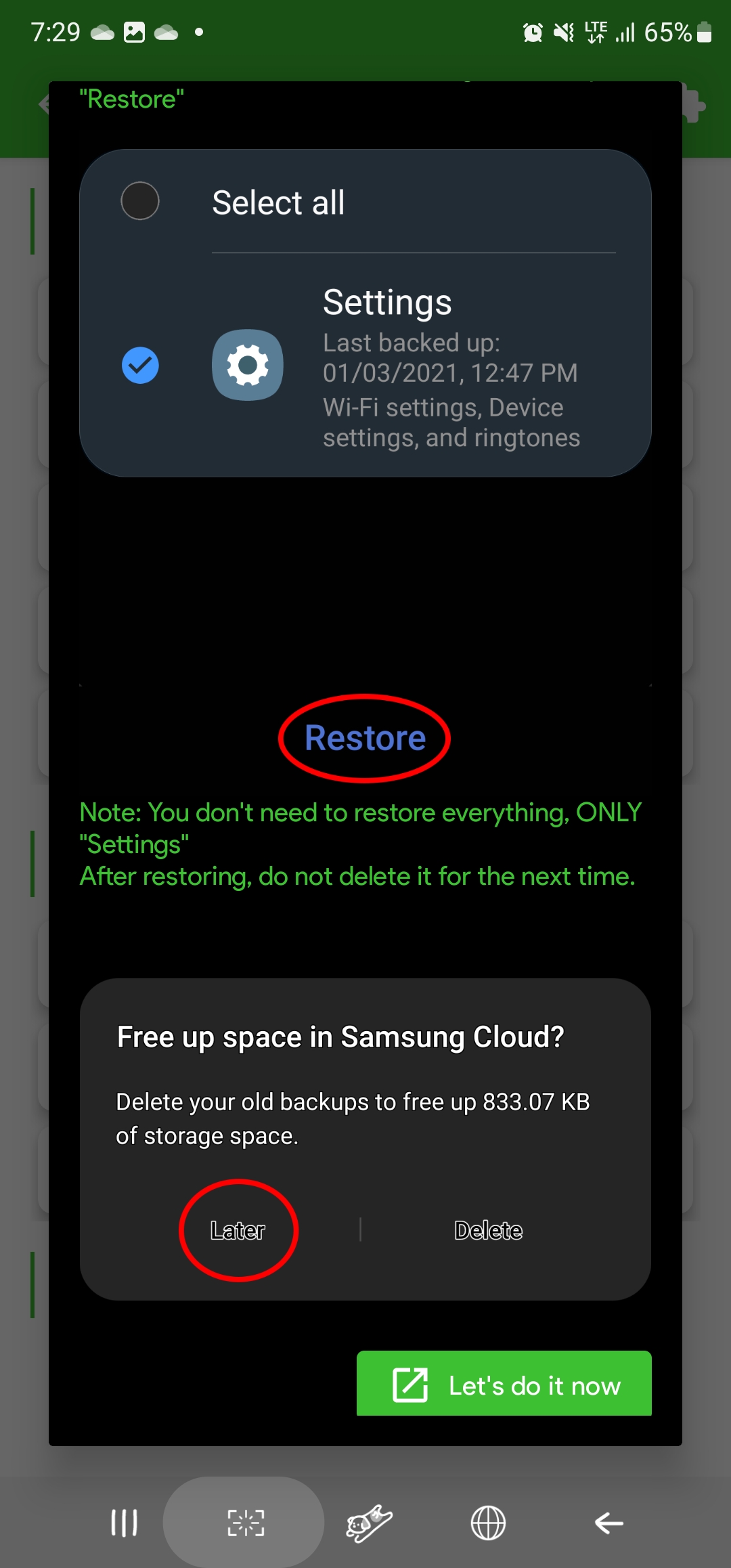
Change the font to Default 단계에서는 그냥 폰트 선택 화면이 뜨는데 여기서 맨 상단 기본 글꼴을 선택해주면 되고 Restore data 단계에서는 맨 하단 우측 Let's do it now 버튼을 눌러 복원을 시작하면 된다.
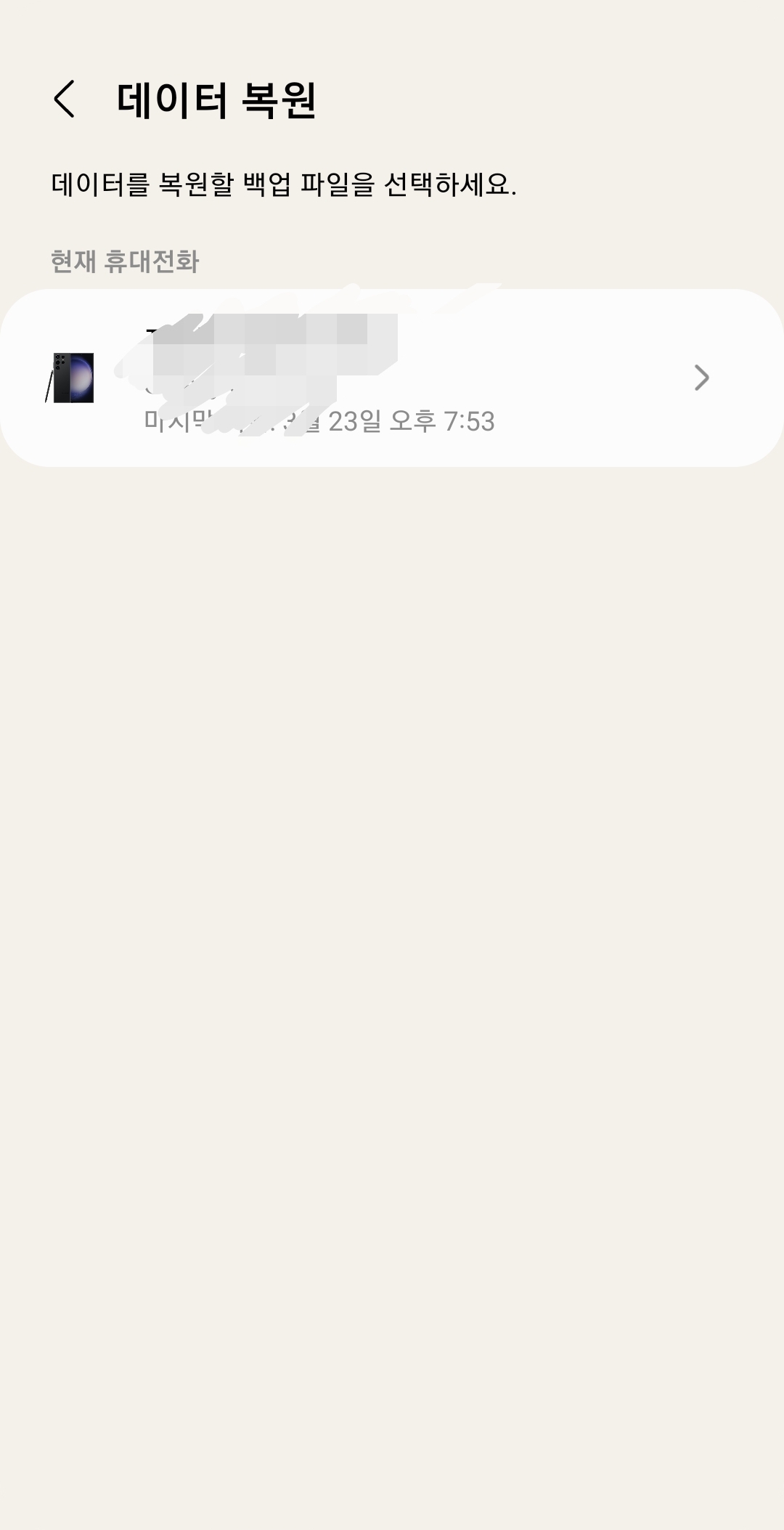
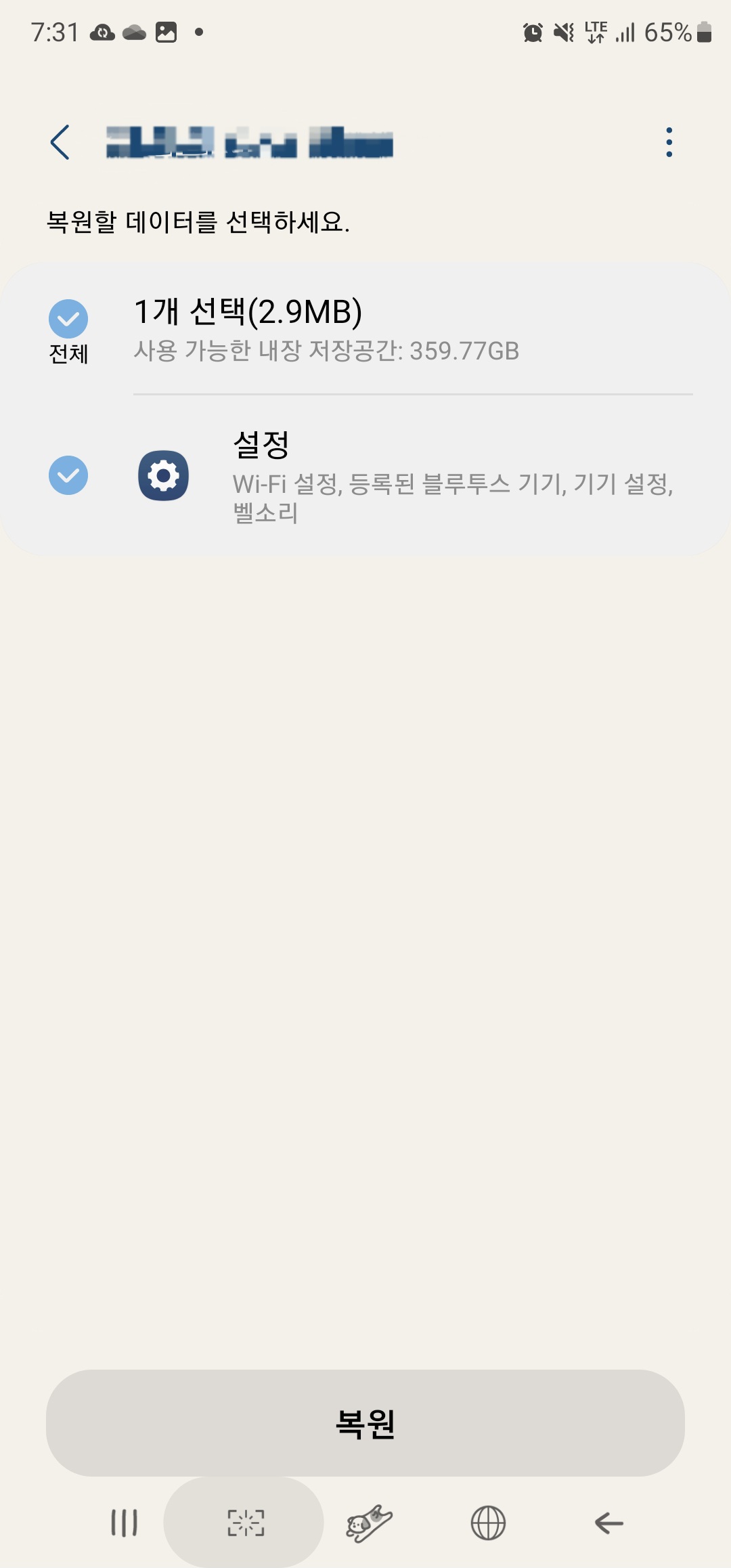
백업파일이 하나라 그걸 누르고 복원 선택하면 된다.
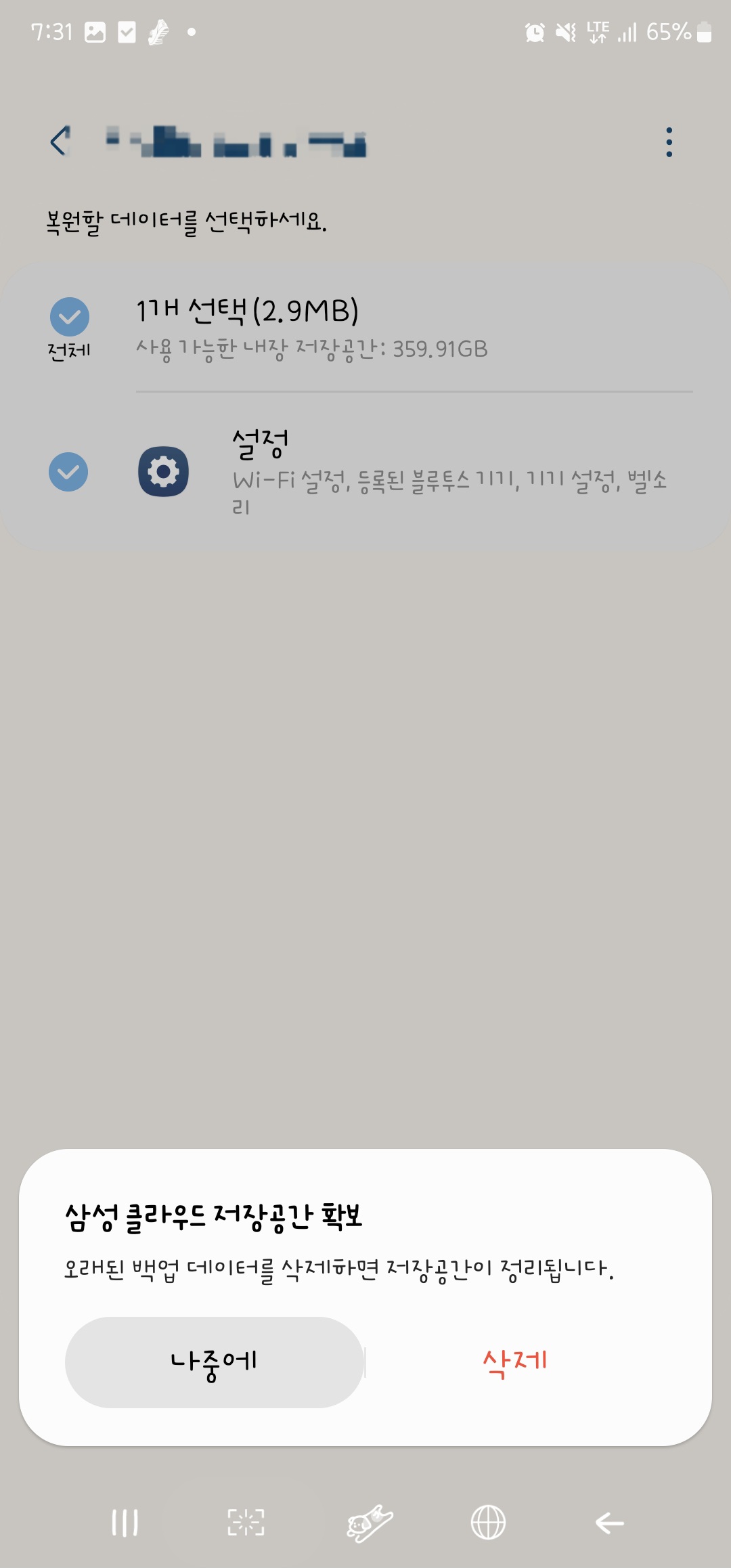
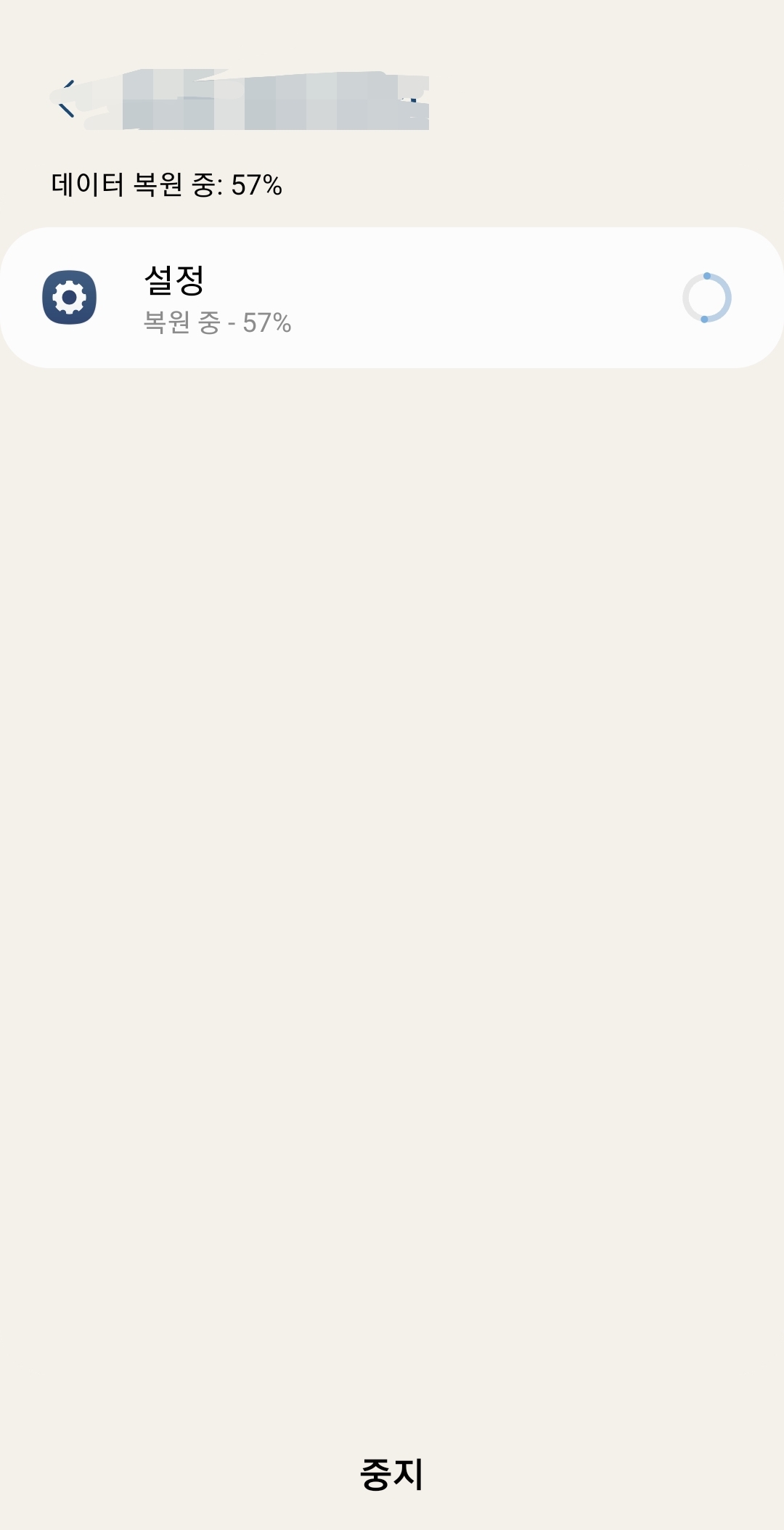
클라우드 저장공간 확보는 다른 얘기 같아 나중에 버튼을 눌러 넘겼고 복원 후에는 따로 그 상태에서 뭘 하지 않고 홈버튼을 눌러 홈으로 갔다.
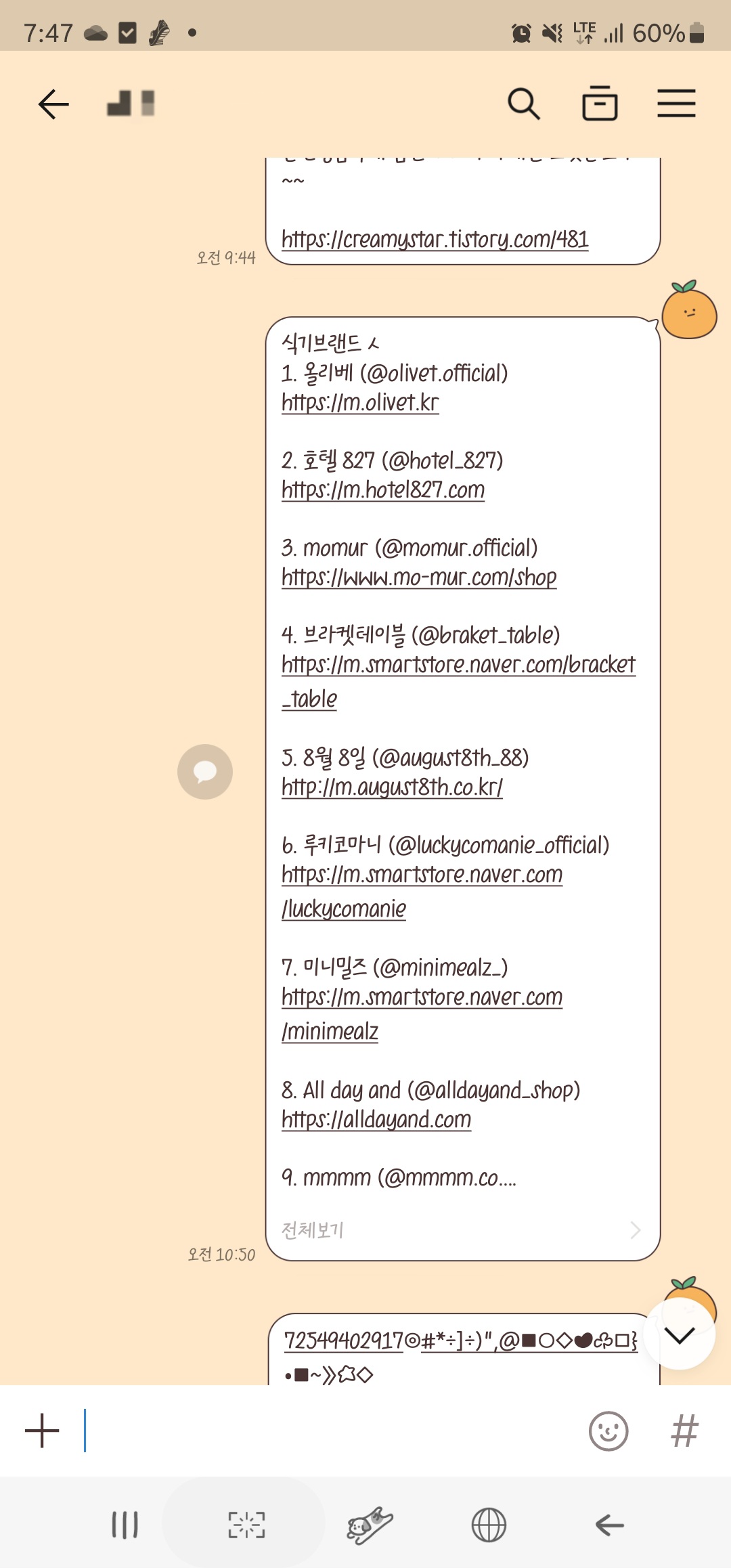
그리고 카카오톡을 열어서 확인해보니 Dain 좋아요 폰트가 잘 적용되어 있었다.
❤
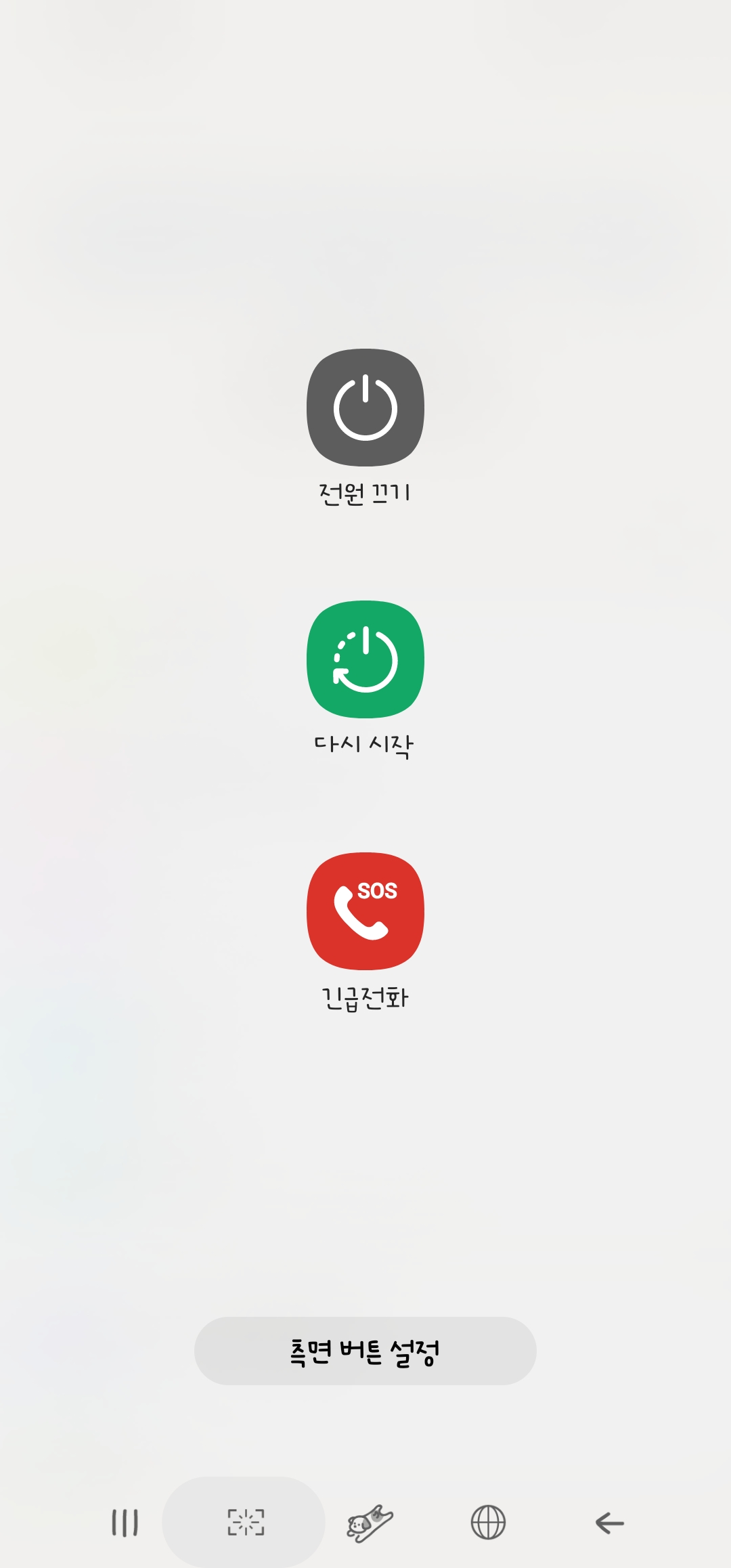
혹시 UI 중에 적용되지 않은 부분이 있다면 갤럭시 스마트폰을 한번 껐다가 켜주면 적용이 되어있을 것이다.
*
이렇게 했는데 적용이 안되는 경우, z-font 잘 쓰고 있었는데 갑자기 안되는 경우, 설정에서 디스플레이 - 글자 크기와 스타일 - 글꼴 로 들어가서 Samsung sans 를 선택해준다. 그러면 해당 글꼴은 적용할 수 없다고 삭제하겠냐고 뜨는데 거기서 오케이. 해서 삭제하고 다시 z-font3의 prerequisites 단계부터 하나하나 시작한다.
그렇게 했더니 잘 적용되는 걸 볼 수 있었다.
z font style,z fonts copy and paste,z font 3,z font custom,z font 3 apk,zfont mod apk,zfont ios emoji apk,دانلود zfont, 갤럭시 폰트 추천,갤럭시 폰트 다운,갤럭시 폰트 적용,갤럭시 폰트 ttf,갤럭시 폰 특수기호,갤럭시 폰트 apk 다운,갤럭시 폰트 변경,갤럭시 폰트 바꾸는법, zfont3 오류,zfont 불법,zfont 3 apk,zfont apk
'자유로운 생정 > 폰트' 카테고리의 다른 글
| Mj그해겨울2 - 갤럭시 손글씨 폰트 추천 (0) | 2023.06.29 |
|---|---|
| GF애스터리스크 - 삐뚤빼뚤과 또박또박 사이 어딘가 갤럭시 폰트 추천 (1) | 2023.05.09 |
| Dear나의하루 - 갤럭시 폰트 추천 / 다운 / 적용 / 손글씨 폰트 너무 이쁜 flipfont (0) | 2023.04.22 |
| Aa깔꼼노트라이트 - 갤럭시 폰트 추천 / 다운 / 적용 / 손글씨 폰트 너무 이쁜 flipfont (0) | 2023.04.21 |
| Cat월화수목금토일 - 갤럭시 스토어 flippant 폰트 다운로드 / 스샷 / 갤럭시 예쁜 폰트 추천 (0) | 2023.03.28 |




댓글